在使用CAD繪制圖紙的過程中,為了能夠清晰、完整、系統地表現圖紙中的數據會在圖紙中添加一些表格。那么你知道怎么在CAD表格中添加內容嗎?下面,小編將重點講講浩辰CAD軟件中CAD表格內容修改之內容添加的相關操作技巧吧!
CAD表格內容修改:內容添加
1、點擊【快速訪問工具欄】中的【打開】按鈕,打開“dwg”文件。
2、點擊表格中的單元格,彈出【表格單元】選項卡。
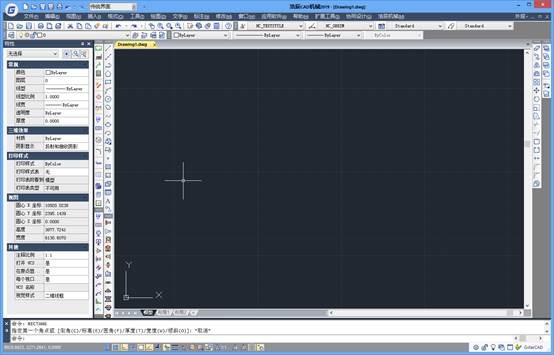
3、雙擊任意單元格,系統彈出【文字編輯器】選項卡,在字高行中輸入新值2.5。
4、按上述方法在表格中輸入齒輪的文字與參數。
特別技巧介紹:在填寫文字時,當要移動到相鄰的下一個單元格式,就按Tab鍵,或使用箭頭鍵向左右上下移動。
補充說明【文字編輯器】選項卡的常用功能
~在【樣式】面板中的【注釋性】下更改文字高度。
~在【格式】面板中單擊【字體樣式】下拉菜單可以字體樣式,單擊【顏色】下拉菜單可以更改字體顏色。
~在【段落】面板中單擊【對正】下拉菜單可以更改字體的對正方式。
表格中的數據都是通過表格單元進行添加的,表格單元不僅可以包含文本信息,而且還包含多個塊。
使用浩辰CAD軟件在CAD表格中添加或者是刪除內容都需要規范的操作,以上就是小編給大家介紹的浩辰CAD軟件中CAD表格內容修改之內容添加的相關操作技巧了,希望對大家有所幫助,更多相關CAD教程請持續關注浩辰CAD官網教程專區。
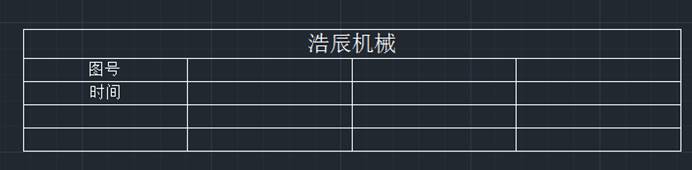
2019-05-06

2023-11-10

2023-11-10

2023-11-09

2023-11-09

2023-11-09

2023-11-09

2023-11-08

2023-11-07

2023-11-07

2023-11-07

2023-11-06
